Reboot and select proper boot device adalah pesan error yang biasanya terjadi saat komputer atau laptop dinyalakan.
Munculnya pesan tersebut juga dibarengi dengan PC yang tidak bisa melakukan proses booting, sehingga tidak bisa nyala apalagi digunakan.
Buat kamu yang sedang mengalami masalah ini, berikut telah kami tuliskan secara lengkap mengenai penyebab dan cara mengatasi pesan error tersebut. Simak selengkapnya di bawah ini!
Penyebab dari Pesan Error Reboot and Select Proper Boot Device
Pesan kerusakan ‘reboot and select proper Boot Device or Insert Boot Media in selected boot device’ bisa terjadi karena beberapa penyebab, diantaranya yaitu:
- Urutan boot order yang tidak tepat
- Hardisk atau sistem operasi tidak terbaca
- RAM tidak terbaca
- Hardisk rusak
- Legacy Mode aktif
Nah, setelah kamu mengetahui apa penyebabnya, sekarang saatnya untuk masuk ke cara mengatasi masalahnya ya.
Cara Mengatasi Kerusakan ‘Reboot and Select Proper Boot Device’
1. Cek Boot Order
Sebagian besar masalah error reboot and select boot device disebabkan oleh urutan boot yang salah. Sehingga PC tidak membaca partisi HDD atau SSD yang berisi sistem operasi.
Oleh karenanya, amat penting buat kamu untuk melakukan pengecekan dan mengatur ulang boot order. Berikut langkah-langkah untuk mengatur urutan boot:
Langkah 1: Restart atau hidupkan PC kamu.
Langkah 2: Masuk ke BIOS dengan menekan tombol F2, F10, F11, F12, Del, Esc, atau tombol lainnya.
Langkah 3: Pilih tab Boot.
Langkah 4: Ubah urutan Boot dan tempatkan HDD atau SSD kamu di posisi pertama.

Langkah 5: Tekan F10 untuk menyimpan pengaturan dan keluar dari BIOS.
Saat komputer kamu hidup kembali, pastikan error tersebut sudah tidak terjadi lagi. Jika masih terjadi, coba cara lain di bawah ini.
2. Lakukan Disable Legacy Boot
Pada beberapa kasus, fitur Legacy Boot yang ada di pengaturan BIOS ternyata bisa mengakibatkan komputer error dan tidak mau booting.
Biasanya ini terjadi pada komputer atau laptop yang menggunakan UEFI dan Legacy Boot dalam keadaan aktif.
Untuk itu, coba matikan terlebih dahulu fitur Legacy Boot tersebut. Berikut langkah-langkah untuk melakukannya:
- Step 1: Hidupkan kembali laptop atau komputer kamu.
- Step 2: Masuk ke BIOS atau UEFI dengan menekan tombol Esc, Del, F2, F8, F10, F11, F12, atau tombol lainnya.
- Step 3: Buka tab Boot, Startup, atau Security.
- Step 4: Cari opsi Legacy Boot.
- Step 5: Ubah opsinya jadi Disabled. Atau pilih opsi lain yang tersedia, seperti UEFI.
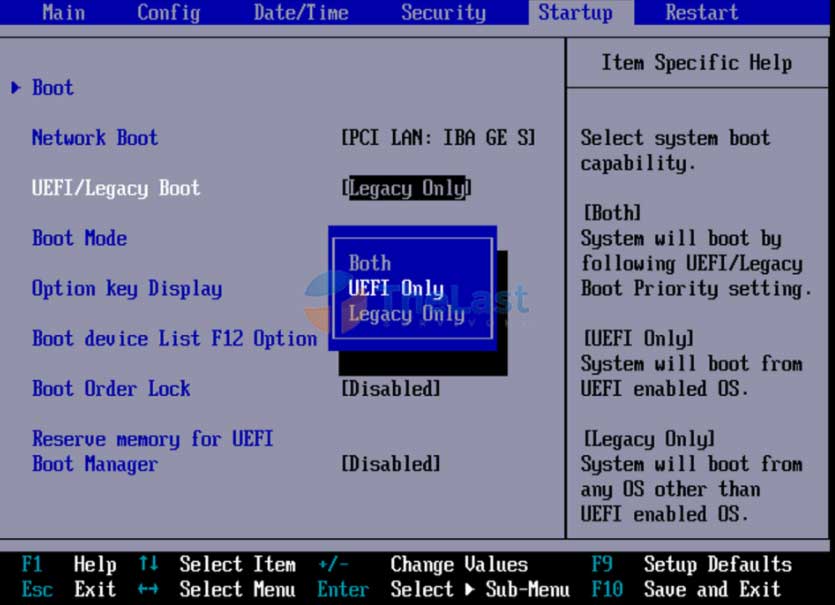
- Step 6: Simpan dan keluar dari BIOS.
Namun jika status Legacy Boot sebelumnya adalah Disabled, kamu bisa mencoba untuk mengaturnya menjadi Enabled.
Baca Juga: Cara Mengatasi Windows Boot Manager
3. Bersihkan RAM

Masalah reboot and select proper boot device ternyata juga bisa terjadi karena adanya kesalahan pada RAM.
Mulai dari RAM yang kotor sehingga tidak terdeteksi dengan baik, atau bahkan RAM mulai mengalami kerusakan.
Cara mengatasinya, matikan terlebih dahulu komputer atau laptop kamu, bongkar casing dan lepaskan RAM terlebih dahulu.
Selanjutnya, coba bersihkan kuningan pada RAM menggunakan penghapus pensil. Kamu juga bisa membersihkan slot RAM tersebut dengan tisu kering.
Setelahnya, silakan pasang RAM nya kembali hingga terdengar bunyi klik. Bisa juga dengan memasangnya di slot lain (jika tersedia).
Baca Juga: Cara Memformat Hardisk Sampai Bersih
4. Repair HDD

Seandainya sampai dengan poin ini pesan please select boot device masih muncul, maka ada kemungkinan hardisk yang kamu gunakan mengalami bad sector atau kerusakan.
Untuk mengetesnya, silahkan lepas HDD kamu lalu hubungkan HDD tersebut ke komputer lain. Apabila hardisk tidak terbaca, berarti hardisknya sudah rusak.
Namun andai masih terbaca, artinya hardisk masih sehat atau hanya mengalami sedikit bad sector saja.
Nah, untuk memperbaiki bad sector atau kerusakan pada hardisk, kamu bisa menggunakan aplikasi HDTune atau HDD Sentinel untuk mendeteksi dan memperbaiki kerusakan yang terjadi.
Untuk lebih lengkapnya lagi kamu bisa membaca artikel tentang cara mengecek hardisk bad sector.
5. Jalankan Perintah Diskpart
Cara terakhir yang bisa kamu coba untuk mengatasi laptop atau komputer muncul pesan error reboot and select proper boot device adalah dengan menjalankan perintah Diskpart melalui CMD.
Perintah ini berfungsi untuk memperbaiki dan mengembalikan partisi hardisk yang rusak. Belum tau bagaimana caranya? Ikuti saja panduan berikut:
Langkah #1: Masukkan CD atau USB bootable instalasi Windows.
Langkah #2: Atur boot order dan jadikan disk bootable tersebut ke posisi pertama.
Langkah #3: Pilih opsi Repair Computer saat sudah masuk ke booting instalasi Windows.
Langkah #4: Klik Troubleshoot, lalu pilih Advanced options.
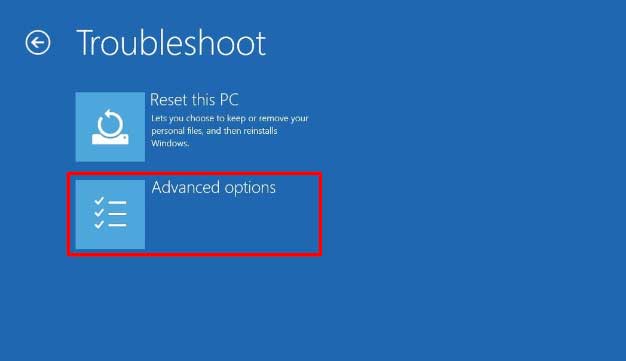
Langkah #5: Klik Command Prompt.
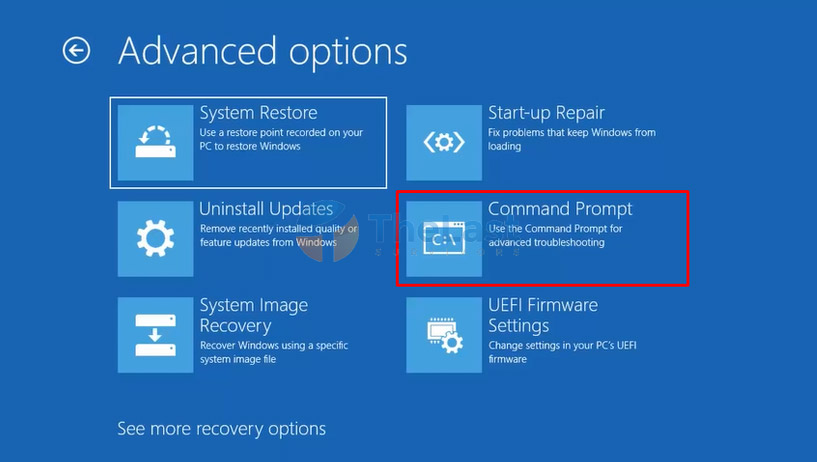
Langkah #6: Ketik diskpart dan tekan Enter.
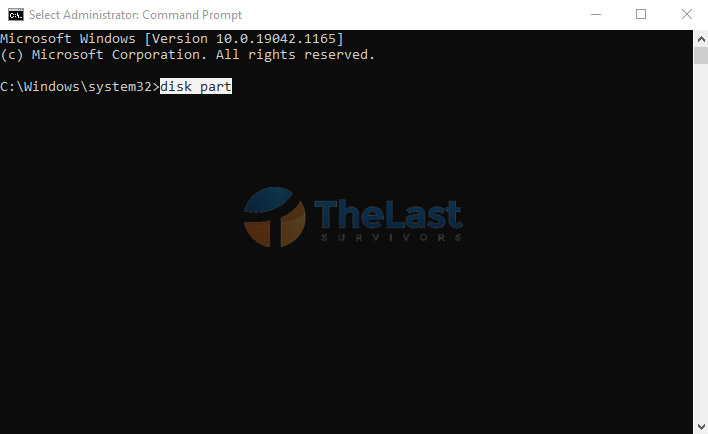
Langkah #7: Ketik list disk dan tekan Enter.
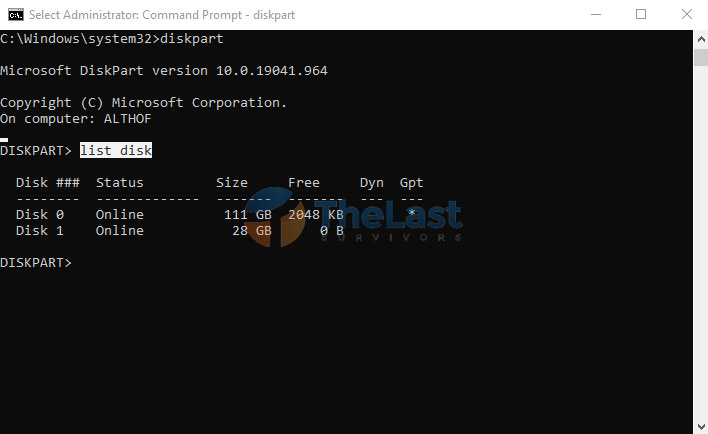
Langkah #7: Masukkan perintah Select disk 0 dan tekan Enter. Ubah angka 0 sesuai dengan partisi Disk yang didalamnya ada sistem operasi Windowsnya.
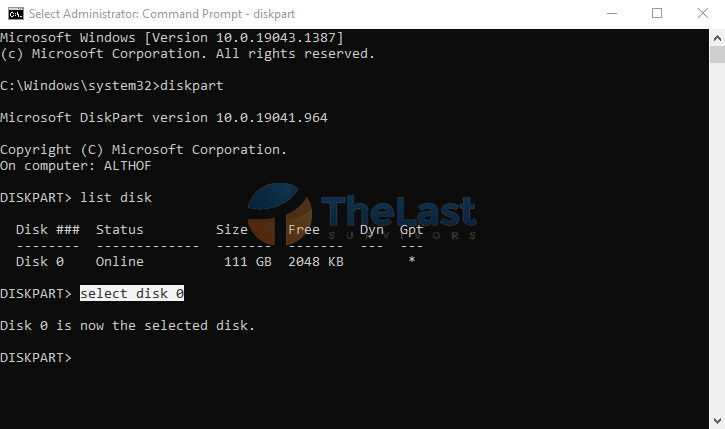
Langkah #8: Ketik perintah list partition, lalu tekan Enter.
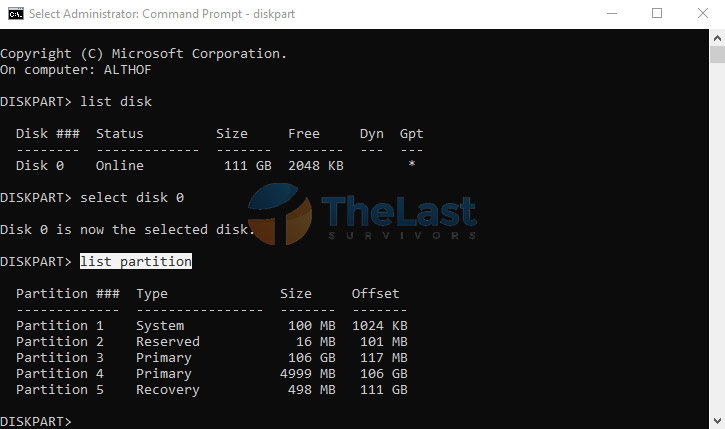
Langkah #9: Ketik select partition 1 dan tekan Enter. Sesuaikan angka partisi sesuai dengan partisi yang mengandung OS (System)
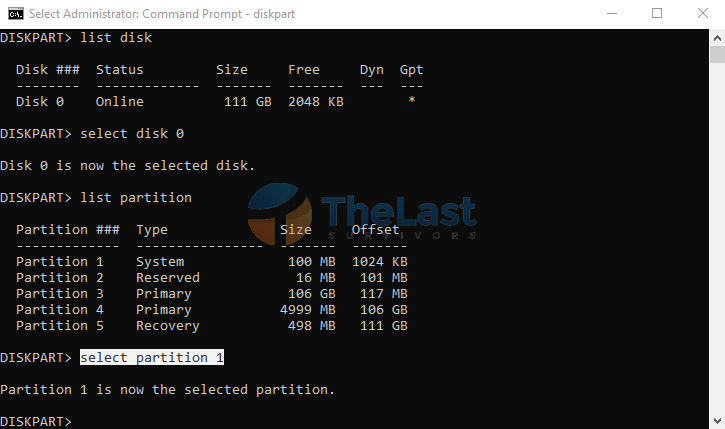
Langkah #10: Ketik active dan tekan Enter.
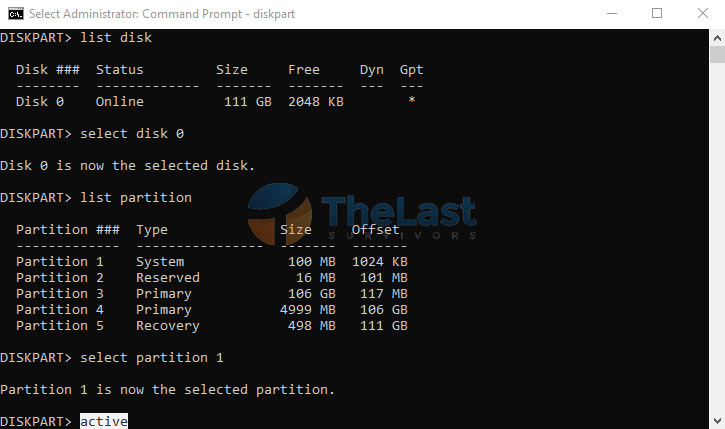
Setelah kamu melakukan langkah-langkah di atas, silahkan keluar dari CMD dan mulai ulang komputer atau laptop kamu.
Semoga salah satu dari semua cara di atas bisa berhasil mengatasi masalah reboot select proper boot device pada komputer atau laptop kamu.
Jika ada yang bingung atau mengalami kendala, tanyakan saja di kolom komentar ya!

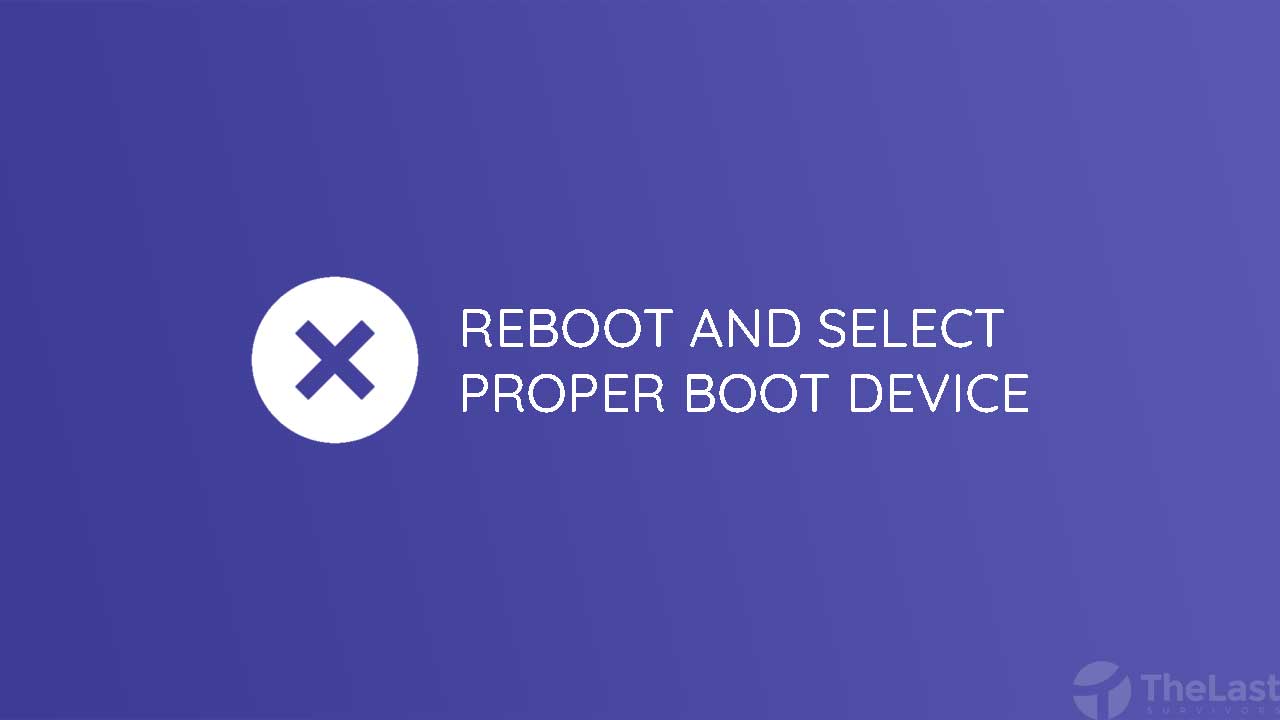




Jika SSD udh penuh kapasitasnya apa bisa terjadi boot select proper juga nih gan